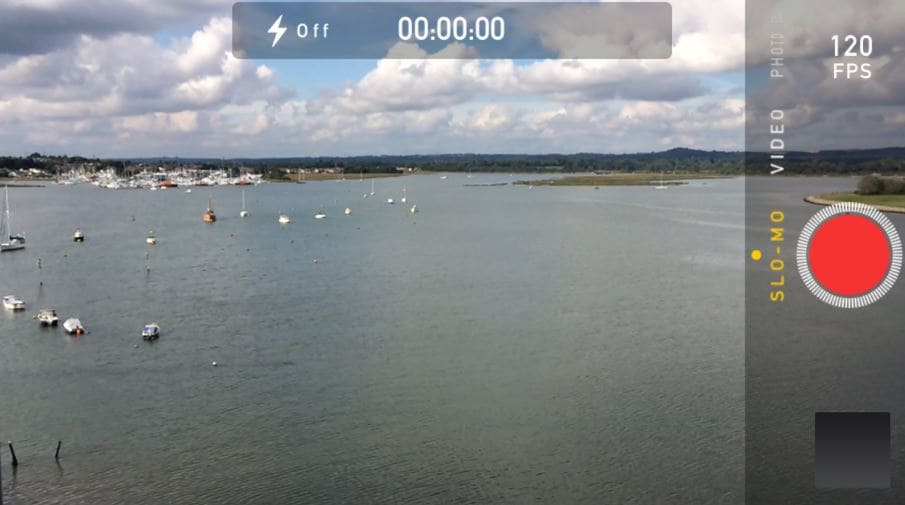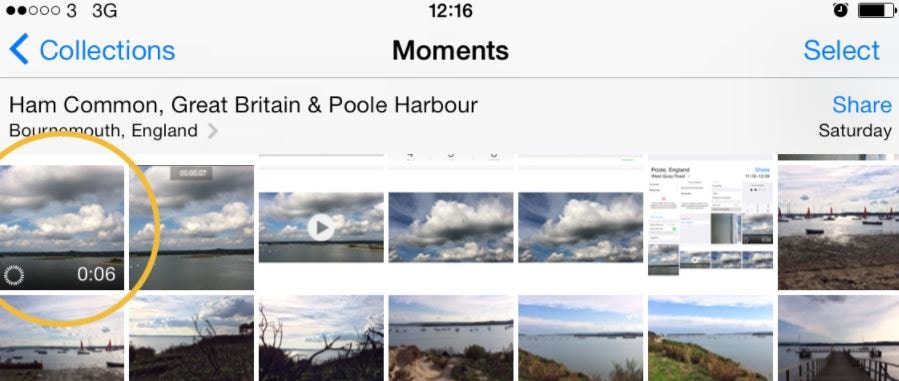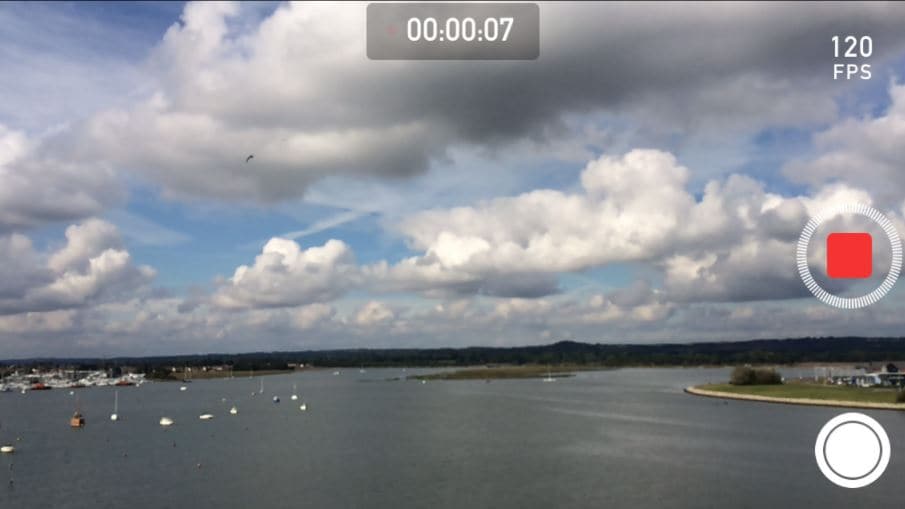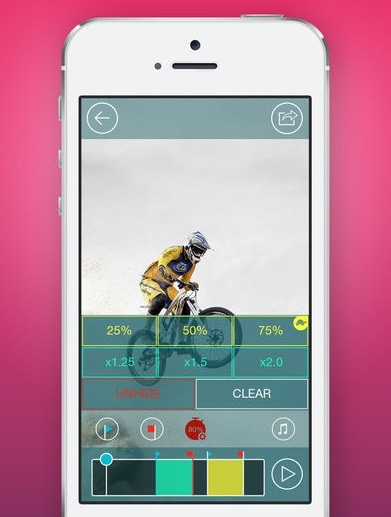Grabar videos con iPhone siempre ha sido genial y divertido. Este dispositivo cuenta con una cámara que tiene características extraordinarias. Además del modo de grabación normal, también podrás grabar videos con iPhone 5s y posteriores en otros dos modos: cámara lenta y lapso de tiempo.
El modo de captura de video en cámara lenta del iPhone puede grabar videos llamativos, especialmente para tomas de acción como explosiones y agua que fluye. Exploremos la función de iPhone de video en cámara lenta, y aprendamos a cómo grabar y hacer este tipo de videos. En este artículo, compartiremos:
- Cómo grabar un video en cámara lenta en iPhone
- Cómo convertir un video de velocidad normal a cámara lenta
Parte 1: Cómo grabar un video en cámara lenta en iPhone
La cámara lenta es una función que solo ofrecen las cámaras de gama alta, pero ahora está disponible en el iPhone 5s y modelos posteriores. Es fácil de usar, asequible y muy divertida. Estos son los pasos para grabar videos de este tipo en iPhone.
- Haz clic en la aplicación Cámara para abrirla.
- En la parte inferior de la pantalla, encontrarás opciones como: FOTO, CUADRADO, PANORÁMICA, etc.
- Desliza hacia la derecha y verás SLO-MO.
- Finalmente, comienza a grabar tu video en cámara lenta tocando el botón de grabación de color rojo.
- Vuelve a tocar el botón rojo para detener la grabación.
- Una vez que pares, el clip grabado en cámara lenta se guardará en la aplicación Fotos. Ahora podrás configurar qué parte del clip se verá en velocidad normal y qué parte se verá lenta.
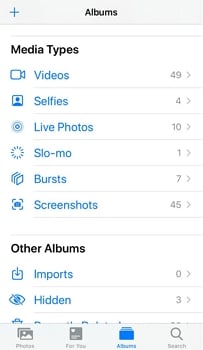
- Ve a la aplicación Fotos y cambia a la sección Álbumes para ubicar todos los videos en cámara lenta. Cliquea el video que deseas editar.
- Para editar, dale clic a Editar e ingresa a la interfaz de edición. Luego, verás una línea de tiempo en la parte inferior del video.
- En el centro, encontrarás 2 líneas en negrita. Estas 2 líneas en negrita deciden qué parte del clip se reproduce en cámara lenta. Arrastra las líneas hacia la derecha o hacia la izquierda para acortar o extender el efecto de cámara lenta.
- Verifica la reproducción editada tocando el botón azul en la parte inferior de la pantalla.
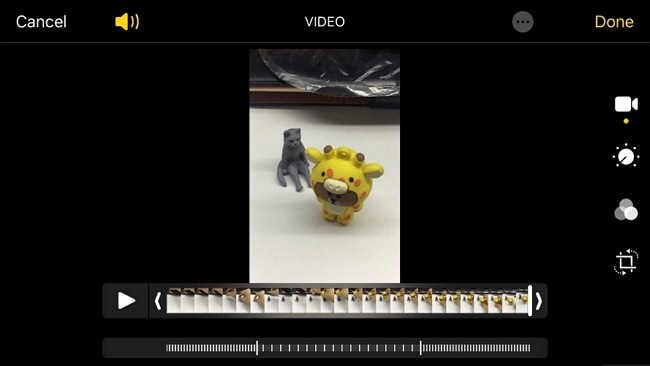
Algunos datos importantes que debes saber sobre el efecto de cámara lenta en iPhone
Tomar una captura de pantalla: puedes capturar imágenes fijas mientras grabas videos en cámara lenta de iPhone. Haz clic en el botón blanco de la esquina inferior izquierda de la pantalla y, entonces, la captura se guardará automáticamente y en alta resolución en la carpeta Camera Roll.
Cámara lenta incluida: modos de grabación Mo - ¿Conoces los modos de grabación en cámara lenta compatibles con iPhone?
El iPhone 5s solo puede capturar 720p a 120 FPS. De otro lado, los iPhone 6/6 Plus/6s/6s Plus, iPhone 7/7 Plus pueden capturar 720p a 240 FPS. Mientras que el iPhone 8/8 Plus y el iPhone X incluso pueden capturar 1080p HD a 240 FPS.
Espacio ocupado por el video en cámara lenta : es fundamental saber que los dispositivos iOS del iPhone 5s en adelante graban videos en cámara lenta a 120 cuadros por segundo (fps). Si grabas a velocidades de cuadro más altas, ocuparás menos espacio.
Un video en cámara lenta grabado con una resolución de 1080p a 120 fps usa aproximadamente 375 MB por minuto de espacio de almacenamiento. Por su parte, un video en cámara lenta con una resolución de iPhone de 720p a 240 fps usará aproximadamente 300 MB por minuto.
¿Es posible hacer un video en cámara lenta a partir de un video normal?: se requiere una velocidad de fotogramas más alta de lo normal para grabar un video en cámara lenta. Es posible reproducir un video en cámara lenta a la normalidad, pero lo contrario es imposible. Lo que obtendrás será un video entrecortado con fotogramas que saltarán de aquí para allá. Se verá como una serie de capturas fijas en lugar de un video constante.
Parte 2: Cómo cambiar el video de velocidad normal a cámara lenta
Si has grabado un video a velocidad normal con iPhone y deseas convertirlo a cámara lenta, o si no puedes grabar un video en cámara lenta con tu iPhone, siempre puedes usar algunas aplicaciones para lograr este cometido. Aquí te recomendaremos algunas apps convertidoras de velocidad para poner el efecto de cámara lenta en tus videos.
1. SloPro
SloPro es una herramienta gratuita para crear videos en cámara lenta en iPhone. Comienza a grabar instantáneamente después de iniciar SloPro. Una vez que hayas terminado, selecciona el video de la biblioteca y toca el botón de edición de color rojo en la esquina superior derecha. A continuación, resalta la parte del video que deseas ralentizar usando el botón de clip out y clip in. Ahora, para configurar las opciones de cámara lenta, se recomienda seleccionar entre 500fps y 1000fps. Puedes ralentizar el video en un 25%, 40% o 50%.
Una vez que esté todo listo, toca Renderizar y selecciona el Flujo óptico para obtener los mejores parámetros. Finalmente, guarda. Entonces, si te gustó SloPro, consigue la versión completa dentro de la aplicación. Mira tu video y compártelo con tus amigos en Facebook y YouTube.
La versión gratuita de SloPro lleva una marca de agua, cosa que podría ser un inconveniente. Obtén la versión completa de la aplicación para evitar aquel problema.
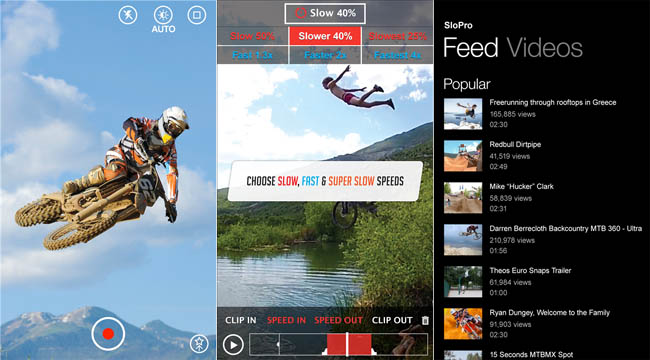
2. Slow Motion Video Camera Extreme
La versión gratuita de iPhone Slow Motion Camera Extreme ofrece 10 segundos de tiempo de grabación, junto con recortes de marcas de agua. La versión pagada no tiene tales restricciones. Aunque no hay muchas opciones de edición disponibles, podrás seleccionar un video de Camera Roll o grabar uno de alta calidad, reducir la velocidad en un 25 %, 50 % o 75 % haciendo clic en el signo 50 %. Si quieres agregar una canción a tu video, haz clic en el signo Música. Una vez que completes la edición, toca el botón Compartir y exporta el video directamente a tus redes sociales.
Conclusión
Además de agregar el efecto de cámara lenta a tus videos de iPhone con apps, también puedes probar algunos programas de cámara lenta en tu escritorio. Filmora te permite ajustar la velocidad del video de 0.01X a 100X, lo que brinda más opciones a la hora de grabar. Con solo unos pocos clics, obtendrás una grabación en cámara lenta, de alta resolución y de calidad profesional. Esta es una gran herramienta, la cual hace que la edición de videos sea fácil, creativa y moderna.



 100% Seguridad Verificada | No Requiere Suscripción | Sin Malware
100% Seguridad Verificada | No Requiere Suscripción | Sin Malware